วิธีการตั้งค่าการประชุมที่เกิดขึ้นซ้ำใน Teams

คุณต้องการกำหนดการประชุมที่เกิดขึ้นซ้ำใน MS Teams กับสมาชิกในทีมเดียวกันหรือไม่? เรียนรู้วิธีการตั้งค่าการประชุมที่เกิดขึ้นซ้ำใน Teams.
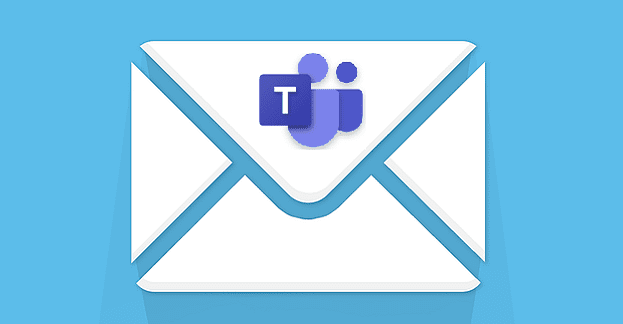
ถ้าคุณต้องการแบ่งปันข้อมูลกับเพื่อนร่วมงานของคุณอย่างรวดเร็ว คุณสามารถส่งอีเมลไปยังช่องทางที่พวกเขาเป็นส่วนหนึ่งได้ ในลักษณะนี้ สมาชิกช่องทั้งหมดจะได้รับอีเมลและคุณสามารถกระจายข้อมูลส่วนนั้นได้อย่างรวดเร็ว แต่ในบางครั้ง ฟีเจอร์นี้ใช้ไม่ได้และอีเมลของช่องก็ใช้งานไม่ได้
ก่อนอื่น ติดต่อผู้ดูแลระบบไอทีของคุณและตรวจสอบให้แน่ใจว่าได้เปิดใช้งานคุณลักษณะนี้แล้ว มิฉะนั้นจะไม่ทำงาน ผู้ดูแลระบบของคุณต้องเปิดใช้งานคุณลักษณะการรวมอีเมลภายใต้การตั้งค่าทั้งองค์กรของ Teams
พวกเขาจำเป็นต้องนำทางไปยังทีมงาน Admin Center และเลือกการตั้งค่าขององค์กรกว้าง
รวมอีเมลนี้อยู่ภายใต้ทีมงานการตั้งค่า
ผู้ดูแลระบบของคุณจะต้องอนุญาตให้ผู้ใช้ส่งอีเมลไปยังที่อยู่อีเมลที่ช่อง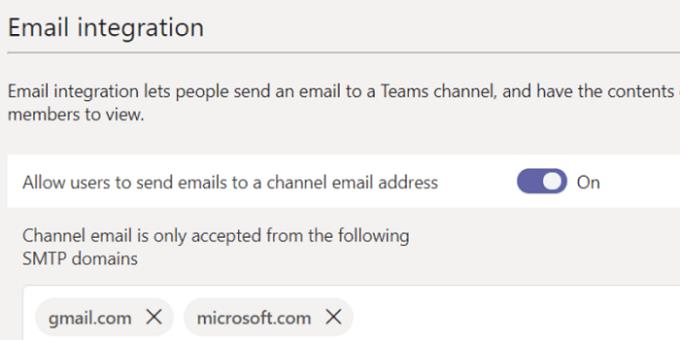
นอกจากนี้ พวกเขาต้องตรวจสอบให้แน่ใจว่าไม่ได้บล็อกที่อยู่อีเมลของผู้ส่งใน Teams Admin Center ในส่วนการรวมอีเมล ให้ไปที่อีเมลของช่องยอมรับจากโดเมน SMTP ต่อไปนี้เท่านั้น
ตรวจสอบให้แน่ใจว่าช่องว่างเปล่าหรือมีที่อยู่อีเมลหรือโดเมนที่คุณต้องการให้ผู้ใช้รับอีเมล
อย่าลืมกด Space หลังจากอนุญาตที่อยู่อีเมลหรือโดเมนเฉพาะ มิฉะนั้น Teams จะไม่บันทึกการตั้งค่า เป็นมูลค่าการกล่าวขวัญว่าคุณไม่สามารถส่งอีเมลไปยังแชนเนลได้หากคุณใช้แผน Office 365 Government — ด้วยเหตุผลที่ชัดเจน
เจ้าของทีมหรือผู้ดูแลช่องสามารถตั้งค่าเฉพาะเพื่อจำกัดว่าใครสามารถส่งอีเมลไปยังที่อยู่อีเมลของช่องได้ อาจมีการเปิดใช้งานตัวเลือกการตรวจสอบช่อง ติดต่อเจ้าของทีมหรือผู้ดูแลช่องและขอให้ตรวจสอบว่าคุณได้รับอนุญาตให้ส่งอีเมลไปยังช่องหรือไม่
ในการตรวจสอบการตั้งค่าให้คลิกขวาที่ช่องและเลือกรับที่อยู่อีเมล
จากนั้นคลิกที่ขั้นสูง การตั้งค่า
ตรวจสอบให้แน่ใจว่าเปิดใช้งานตัวเลือกที่ระบุว่าอนุญาตให้ทุกคนส่งอีเมลไปยังที่อยู่นี้
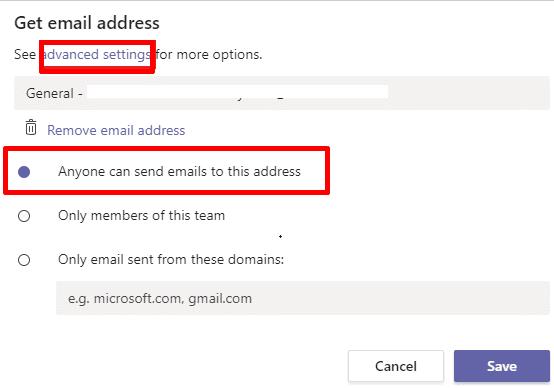
ถ้าโฟลเดอร์ SharePoint ที่เชื่อมโยงกับแชนเนลที่คุณกำลังพยายามส่งอีเมลให้ถูกเปลี่ยนชื่อ ลบ หรือไม่สามารถซิงค์ได้ คุณจะไม่สามารถส่งอีเมลของคุณได้ คลิกที่ช่องที่มีปัญหา เลือกไฟล์จากนั้นกดปุ่มซิงค์
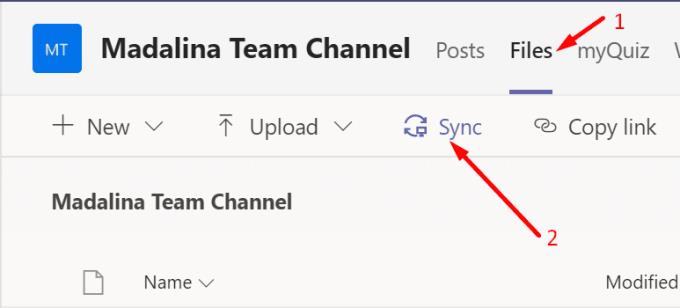
หากคุณไม่สามารถส่งอีเมลไปยังอีเมลของช่องทางโดยใช้แอปเดสก์ท็อป ให้ออกจากระบบและออกจาก Teams จากนั้นเปิดแท็บเบราว์เซอร์ใหม่ในโหมดส่วนตัวและเข้าสู่ระบบ Teams Online ตรวจสอบว่าคุณสามารถส่งอีเมลได้ในขณะนี้
นอกจากนี้ คุณจะไม่สามารถส่งอีเมลไปยังที่อยู่อีเมลของช่องได้หาก:
ลดจำนวนไฟล์แนบ ปรับขนาดหรือบีบอัดรูปภาพของคุณ และตรวจสอบผลลัพธ์
ถ้าการส่งอีเมลแชนเนล Teams ไม่ทำงาน ผู้ดูแลระบบไอทีของคุณอาจปิดใช้งานฟีเจอร์นี้ หรือการตั้งค่าแชนเนลจำกัดผู้ที่สามารถส่งอีเมลได้ นอกจากนี้ ให้ตรวจสอบว่าคุณสามารถส่งอีเมลแชนเนลโดยใช้ Teams for Web และลดจำนวนไฟล์แนบได้หรือไม่ แจ้งให้เราทราบหากวิธีแก้ไขปัญหาเหล่านี้แก้ไขปัญหาของคุณ
คุณต้องการกำหนดการประชุมที่เกิดขึ้นซ้ำใน MS Teams กับสมาชิกในทีมเดียวกันหรือไม่? เรียนรู้วิธีการตั้งค่าการประชุมที่เกิดขึ้นซ้ำใน Teams.
Microsoft Teams ไม่รองรับการส่งประชุมและการโทรไปยังทีวีของคุณโดยตรง แต่คุณสามารถใช้แอพการสะท้อนหน้าจอได้
ตอนนี้ยังไม่สามารถปิดการตั้งคำถามแบบไม่ระบุชื่อใน Microsoft Teams Live Events ได้ แม้แต่ผู้ที่ลงทะเบียนยังสามารถส่งคำถามแบบไม่ระบุชื่อได้.
เรียนรู้เกี่ยวกับ Walkie Talkie ใน Microsoft Teams ฟีเจอร์ใหม่ที่ช่วยให้การสื่อสารในทีมง่ายขึ้นด้วยการพูดคุยแบบเรียลไทม์
ในคู่มือนี้จะแสดงวิธีแก้ไขปัญหา Microsoft Teams ที่คุณไม่สามารถมองเห็นหน้าจอที่ผู้อื่นแชร์ได้
เรียนรู้วิธีลบข้อความใน Microsoft Teams และวิธีแก้ไขข้อผิดพลาดที่ส่งโดยการลบข้อความ พร้อมคำแนะนำที่เป็นประโยชน์ในการจัดการข้อความของคุณใน Teams
หากผู้ใช้ทั่วไปใน Microsoft Teams ไม่สามารถแชทได้ ให้ตรวจสอบการตั้งค่าเข้าถึงและสิทธิ์การเข้าถึงในศูนย์การดูแลระบบ
เรียนรู้วิธียกเลิกการประชุมใน Microsoft Teams อย่างง่ายดาย โดยมีขั้นตอนและเคล็ดลับที่จำเป็น เพื่อให้การจัดการการประชุมของคุณมีประสิทธิภาพมากขึ้น
พบปัญหาไม่ได้ยินผู้เข้าร่วมในการประชุม Microsoft Teams? ตรวจสอบอุปกรณ์เสียงและการตั้งค่าที่ถูกต้องเพื่อให้คุณได้ยินทุกคน
Microsoft Teams อาจไม่สามารถเปิดได้ในบางครั้งโดยมีรหัสข้อผิดพลาด caa82ee2 หากต้องการแก้ไขให้ล้างแคชของแอปและข้อมูลรับรองการเข้าสู่ระบบ
นี่คือวิธีลบแชทใน Microsoft Teams อย่างง่ายดายโดยใช้วิธีการซ่อนและปิดเสียง
เรียนรู้วิธีลบรูปโปรไฟล์จาก Microsoft Teams สำหรับทั้งมือถือและคอมพิวเตอร์ ด้วยขั้นตอนง่ายๆ ที่จะช่วยเพิ่มความเป็นส่วนตัวของคุณ
ค้นพบวิธีการเปลี่ยนและลบรูปโปรไฟล์ใน Microsoft Teams พร้อมเคล็ดลับในการเลือกภาพที่เหมาะสม
รหัสข้อผิดพลาด caa20003 เกิดขึ้นเมื่อลงชื่อเข้าใช้ Teams หรือแอป Office 365 อื่นๆ แสดงว่าคุณไม่ได้รับอนุญาตให้เข้าสู่ระบบ
ถ้าการโทรออกของ Teams ไม่ทำงาน ให้ตรวจสอบปัญหาและวิธีแก้ไขที่มีประสิทธิภาพ เพื่อให้สามารถโทรออกได้อย่างราบรื่น
เรียนรู้วิธีลบแชทใน Microsoft Teams โดยขั้นตอนที่ง่ายและชัดเจน พร้อมเคล็ดลับในการจัดการการสนทนา
ค้นพบขั้นตอนในการออกจากทีมใน Microsoft Teams พร้อมคำแนะนำที่เป็นประโยชน์ในการจัดการทีมของคุณ
วิธีบล็อกสถานะ Microsoft Teams Away เพื่อให้ผู้ใช้ไม่เปลี่ยนสถานะเป็นไม่อยู่เมื่อย่อแอป Microsoft Teams
วิธีบล็อกสถานะ Microsoft Teams Away หลีกเลี่ยงการเปลี่ยนสถานะขณะที่ทำงานในแอปอื่น
ถ้าคุณใช้ Microsoft Teams คุณจะรู้ว่ามันเป็นฮับสำหรับกิจกรรมทุกประเภท การตั้งค่าสถานะที่ถูกต้องจะช่วยให้คุณจัดการการสื่อสารได้อย่างมีประสิทธิภาพ
คุณต้องการกำหนดการประชุมที่เกิดขึ้นซ้ำใน MS Teams กับสมาชิกในทีมเดียวกันหรือไม่? เรียนรู้วิธีการตั้งค่าการประชุมที่เกิดขึ้นซ้ำใน Teams.
เราจะแสดงวิธีการเปลี่ยนสีที่เน้นข้อความสำหรับข้อความและฟิลด์ข้อความใน Adobe Reader ด้วยบทแนะนำแบบทีละขั้นตอน
ในบทแนะนำนี้ เราจะแสดงให้คุณเห็นวิธีการเปลี่ยนการตั้งค่า Zoom เริ่มต้นใน Adobe Reader.
Spotify อาจจะน่ารำคาญหากมันเปิดขึ้นมาโดยอัตโนมัติทุกครั้งที่คุณเริ่มเครื่องคอมพิวเตอร์ ปิดการเริ่มต้นอัตโนมัติโดยใช้ขั้นตอนเหล่านี้.
หาก LastPass ไม่สามารถเชื่อมต่อกับเซิร์ฟเวอร์ ให้ล้างแคชในเครื่อง ปรับปรุงโปรแกรมจัดการรหัสผ่าน และปิดการใช้งานส่วนขยายของเบราว์เซอร์ของคุณ.
Microsoft Teams ไม่รองรับการส่งประชุมและการโทรไปยังทีวีของคุณโดยตรง แต่คุณสามารถใช้แอพการสะท้อนหน้าจอได้
ค้นพบวิธีแก้ไขรหัสข้อผิดพลาด OneDrive 0x8004de88 เพื่อให้คุณสามารถเริ่มต้นใช้งานการจัดเก็บข้อมูลในคลาวด์ของคุณอีกครั้ง
สงสัยว่าจะรวม ChatGPT เข้ากับ Microsoft Word ได้อย่างไร? คู่มือนี้จะแสดงให้คุณเห็นวิธีการทำเช่นนั้นโดยใช้ ChatGPT สำหรับ Word add-in ใน 3 ขั้นตอนง่ายๆ.
รักษาแคชให้เป็นระเบียบในเบราว์เซอร์ Google Chrome ของคุณด้วยขั้นตอนเหล่านี้.
ตอนนี้ยังไม่สามารถปิดการตั้งคำถามแบบไม่ระบุชื่อใน Microsoft Teams Live Events ได้ แม้แต่ผู้ที่ลงทะเบียนยังสามารถส่งคำถามแบบไม่ระบุชื่อได้.























